- Հեղինակ Jason Gerald [email protected].
- Public 2023-12-16 11:18.
- Վերջին փոփոխված 2025-01-23 12:20.
Այս wikiHow- ը սովորեցնում է ձեզ, թե ինչպես օգտագործել Windows- ի էմոջի ստեղնաշարը ՝ համակարգչում էմոջի մուտքագրելու համար:
Քայլ
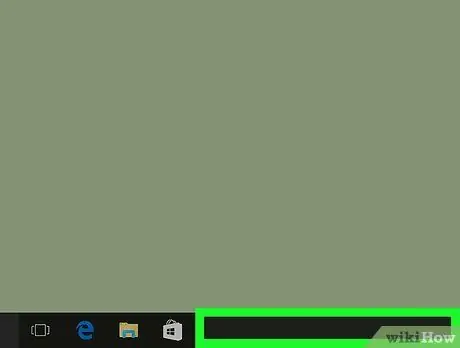
Քայլ 1. Աջ սեղմեք Windows- ի առաջադրանքի տողին:
Այս սանդղակը ցուցադրում է բաց ծրագրեր և «Սկսել» ընտրացանկը և սովորաբար գտնվում է էկրանի ներքևում:
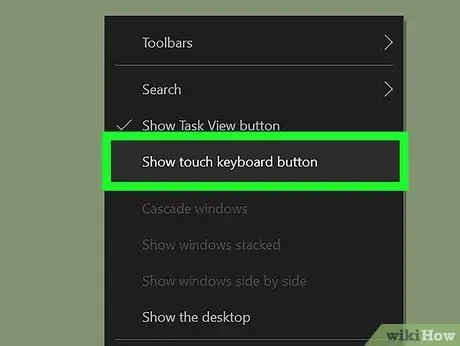
Քայլ 2. Ընտրեք touchուցադրել հպման ստեղնաշարի կոճակը:
Եթե տարբերակի կողքին նշաձող կա, բաց թողեք այս քայլը: Ստեղնաշարի պատկերակը կհայտնվի առաջադրանքի տողում ՝ ժամացույցի ձախ կողմում:
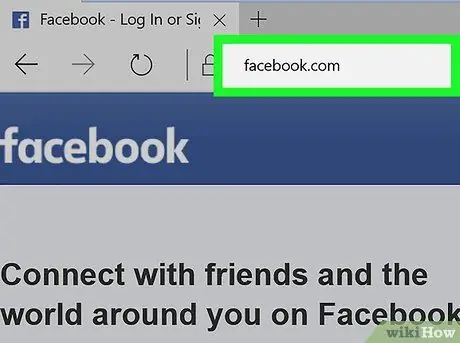
Քայլ 3. Բացեք ծրագիրը, որը ցանկանում եք օգտագործել emojis մուտքագրելու համար:
Օրինակ, եթե ցանկանում եք զմայլիկ տեղադրել Facebook- ում, բացեք վեբ դիտարկիչ և այցելեք https://www.facebook.com: Կատարեք նոր վերբեռնում և կամ կտտացրեք մեկնաբանությունների դաշտին ՝ տեքստ մուտքագրելու համար:
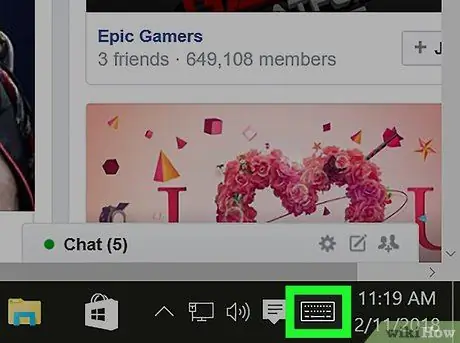
Քայլ 4. Կտտացրեք ստեղնաշարի պատկերակին `առաջադրանքի տողում:
Դրանից հետո ստեղնաշարը կցուցադրվի էկրանին:
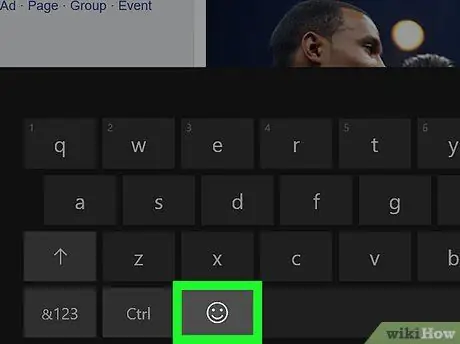
Քայլ 5. Կտտացրեք emoji կոճակը:
Դա ստեղնաշարի ներքևի ձախ անկյունում գտնվող ժպիտի պատկերակ է: Ստեղնաշարի կանխադրված տեսքը կփոխվի emoji ստեղնաշարի:
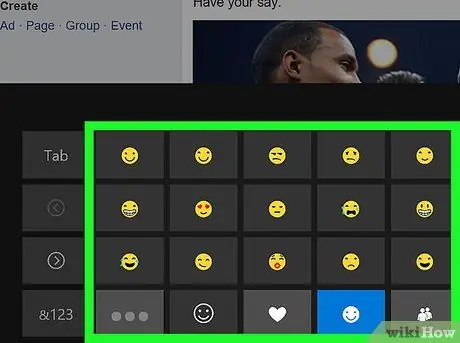
Քայլ 6. Փնտրեք այն էմոջին, որը ցանկանում եք օգտագործել:
Էմոջիի ընտրանքները դասավորված են ըստ կատեգորիայի: Կտտացրեք էկրանի ներքևի մոխրագույն կոճակները ՝ մի կատեգորիաից մյուսը տեղափոխվելու համար, այնուհետև ոլորեք կամ թերթեք առկա ընտրանքներով:
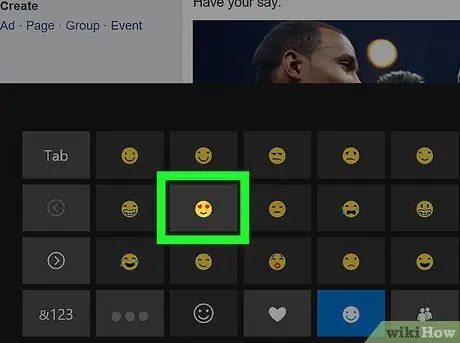
Քայլ 7. Կտտացրեք emoji տարբերակին:
Դրանից հետո emoji նիշը կավելացվի ընտրված ծրագրին:






